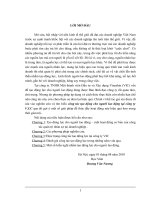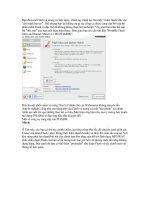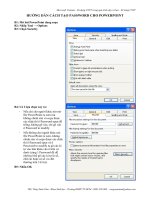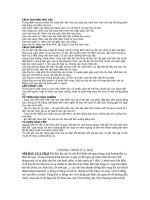Cách tạo shortcut cho người thường xuyên liên lạc trên whatsapp
Bạn đang xem bản rút gọn của tài liệu. Xem và tải ngay bản đầy đủ của tài liệu tại đây (238.43 KB, 6 trang )
Cách tạo shortcut cho người thường
xuyên liên lạc trên Whatsapp
Người đăng: Trần hiền - Ngày: 03/11/2016
Nếu bạn thường xuyên nhắn tin với một ai đó trên WhatsApp thì việc tạo một shortcuts để nhanh
chóng nhắn tin với người ấy là cách khá tiện lợi và hữu ích. Danh bạ của người này sẽ hiển thị
ngay trên Homescreens để bạn liên lạc mà không cần tốn công sức truy cập vào ứng dụng để tìm.
Nội dung bài viết gồm hai phần:
Cách tạo shortcut cho người thường xuyên liên lạc trên Whatsapp
Cách chặn một tài khoản Whatsapp Messenger
1. Cách tạo shortcut cho người thường xuyên liên lạc
trên Whatsapp
Bước 1: Bạn kích vào biểu tượng Whatsapp messenger trên màn hình điện thoại, sau đó bấm
chọn biểu tượng chát góc trên cùng bên phải
Bước 2: Sau khi máy hiện ra danh bạ của bạn, bấm chọn vào avata mà bạn muốn tạo
Shorcut
Bước 3: Vào menu góc trên cùng bên phải và lựa chọn “ thêm Shorcut”. Khi điện thoại
thông báo “ Phím tắt (“người bạn muốn tạo Shorcut”) được khởi tạo là bạn thao tác thành
công rồi đấy!
Kết quả sau khi bạn thực hiện thành công các bước trên:
2. Cách chặn một tài khoản Whatsapp Messenger
WhatsApp là ứng dụng nhắn tin phổ biến nhất trên thế giới với nhiều tính năng mạnh mẽ. WhatsApp coi
trọng quyền riêng tư và sở thích của người dung một cách nghiêm túc, chính vì vậy mà bạn có thể chặn
một ai đó trong ứng dụng tin nhắn trên WhatsApp.
Việc chặn liên lạc từ một người nào đó là điều không mong muốn, tuy nhiên vào một số trường
hợp nhất định bạn cần thiết phải sử dụng đên tính năng này để không bị làm phiền, hãy làm theo
các bước sau đây:
Bước 1: Bạn kích vào biểu tượng Whatsapp messenger trên màn hình điện thoại, bấm chọn
biểu tượng chát góc trên cùng bên phải
Bước 2: Sau khi máy hiện ra danh bạ của bạn, bấm chọn vào avata mà bạn muốn chặn liên lạc
Bước 3: Vào menu góc trên cùng bên phải và lựa chọn “Chặn” là bạn đã hoàn thành xong.
Kết quả :
Khi muốn bỏ chặn một người bạn cũng là tương tự các bước trên và bấm chọn “Bỏ chặn” để việc
kết nối liên lạc của bạn với người đó trở lại bình thường.
Trên đây là một số mẹo nhỏ giúp cho bạn có thể sử dụng thành thạo các tính năng trên
Whatsapp Messenger. Chúc các bạn thực hiện thành công!
Từ khóa tìm kiếm google:
Cách tạo shortcut cho người thường xuyên liên lạc trên Whatsapp
Cách chặn một tài khoản Whatsapp
Mẹo tạo shortcut cho chát nhanh trên Whatsapp
BÀI ĐĂNG MỚI
Hướng dẫn thay đổi hình nền và sao lưu trò chuyện trong chat Whatsapp messenger
Hướng dẫn đổi số điện thoại trên Whatsapp Messenger
=> Hướng dẫn sử dụng Whatsapp toàn tập, cẩm nang từ A-Z